DTMやDAW関連の、古いソフト音源やプラグインエフェクトをインストールしようとした時に、クリックしても反応しない、アプリが動かないのでインストール出来ずにあきらめたことがありませんか。
そんな場合でも、OSの設定を少し変えると、インストールが出来るようになる事があります。
昔買ったソフト音源やプラグインエフェクトも、良いモノは使用したいですからね。
今回は、その設定方法を簡単に説明していきます。
※Windows 7,8.1,10対応記事です。
ソフト音源やプラグインエフェクトがインストール出来ない場合の解決方法
セキュリティの一部を解除する事で、ソフト音源やエフェクトプラグインがインストール出来るようになる事があります。
ユーザーアカウント制御設定を変更しよう
今回は、Windows10で説明していきますが、Windows7や8.1も同様の設定を出来ます。
やり方は、
Windows10や8.1は、スタートで右クリックすると下記画像が表示されます。
※Windows7は、スタートからコントロールパネルです。
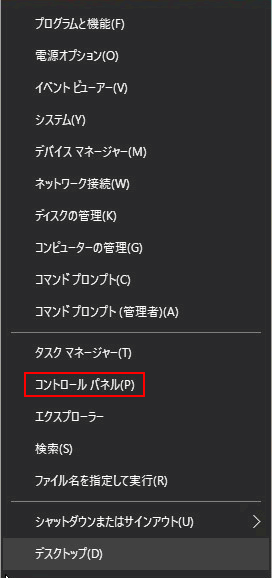
この中の、コントロールパネルをクリック
すると、下記Window(ウインドウ)が表示されます。
そして、右上の表示方法①のところで、大きいアイコンを選びます。
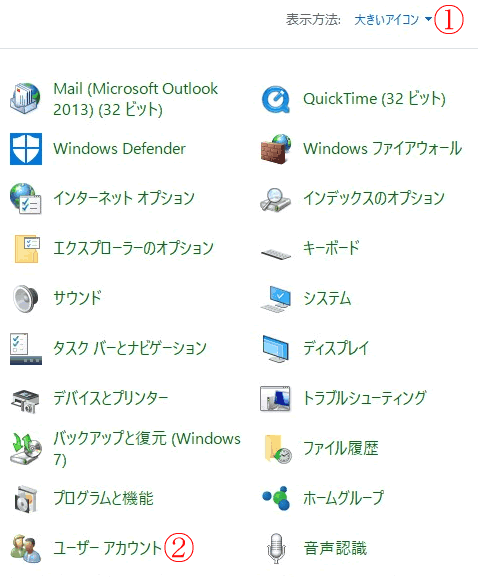
次に、上記画像の②ユーザーアカウントを選びます。
そして、下記ウインドウが表示されたら、赤い枠のユーザーアカウント制御設定の変更をクリックします。
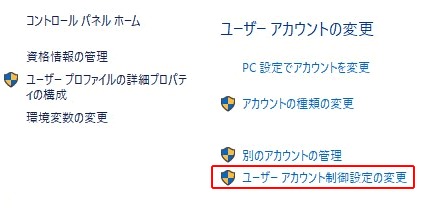
すると、以下のWINDOW(ウインドウ)が表示されると思います。
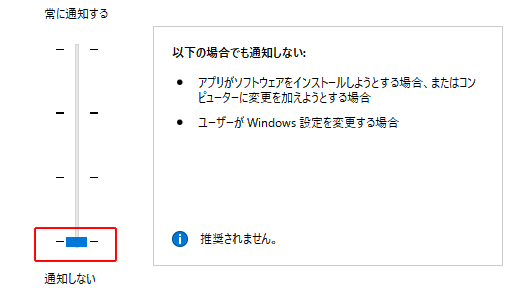
最後に、常に通知するにある、バーを下げて通知しないにしてください。
そうしたら、OSの再起動を求められますので、そのまま再起動してくださいね。
※OSが再起動しないときは、ご自分で再起動してください。
これで、ソフト音源やプラグインエフェクトがインストール出来たり、使えるようになったりします。
設定はそんなに難しくありませんので、チャレンジしてみてくださいね。
まとめ
Windows7や8.1そして、10にはユーザアカウント制御設定という機能があります。
セキュリティの機能の一部ですが、この機能があると、DTMをする場合にネックになることがあります。
今回の設定を変更することで、インストール出来なかったソフト音源やエフェクトプラグインがインストール出来ることがありますので、試してみて下さいね。
関連記事:パソコンやMacを安定化・高速化しよう